Hoc tin hoc cap toc o thanh hoa
Máy tính của bạn đang bị treo mà có những file bạn chưa kịp lưu? ATC có cách xử lý dành cho bạn đây:
1/ Kiên nhẫn đợi một chút
Không loại trừ khả năng Excel đang xử lý chậm vì file của bạn quá “nặng”. Do đó, nếu thấy “xoay xoay” và chưa lưu được thì bạn nên kiên nhẫn đợi thêm một thời gian.
Có khả năng là file chỉ bị treo tạm thời nên một vài phút sau là file Excel tự hoạt động lại.
Nếu thấy thông báo “Excel không phản hồi”, không vội đóng ứng dụng ngay nhé mà đợi một xíu xem Excel có lưu được không.
2/ Dùng AutoRecover để lấy lại file chưa lưu
Lưu file Excel bị Not responding bằng cách lấy lại file chưa kịp lưu. Cách này áp dụng nếu như bạn không thể lưu nhưng có thể tắt được Excel (Nhấn tổ hợp phím CTRL + SHIFT + ESC để mở Task Manager > Tìm đến ứng dụng Excel đang bị treo > Nhấn chuột phải vào chọn End Task)
Sau đó, bạn mở lại Excel sau khi bị treo > Trong cửa sổ xuất hiện, bạn tìm phần Document Recovery (Khôi phục tài liệu) > Sau đó, chọn file có thời gian gần nhất và lưu lại ngay.
Hoặc để chắc ăn hơn, bạn nên kiểm tra Liên kết ngoài có bị lỗi không, copy và dán sang file khác và lưu lại.
Nếu không thấy, có thể tìm file AutoRecover theo cách thủ công bằng cách vào File > Options > Save > Kiểm tra đường dẫn trong AutoRecover file location > Sau đó, bạn dùng File Explorer mở thư mục đó và tìm file có phần mở rộng .xlsb hoặc .xlk.
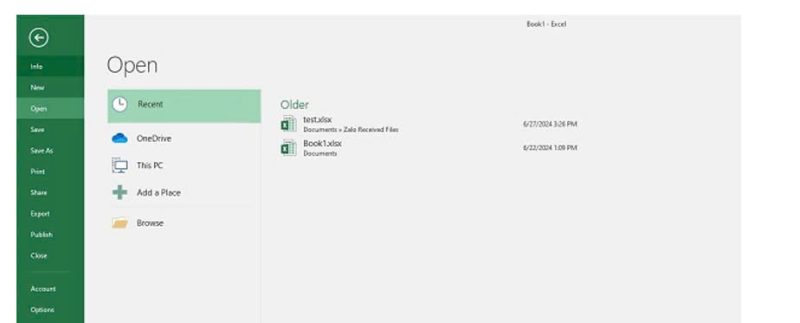
3/ Khôi phục từ thư mục tạm của Windows
Ngoài các giải pháp trên, bạn cũng có thể khôi phục từ thư mục tạm nếu như Excel bị treo khi lưu và sau đó bạn đã đóng ứng dụng và không thể lưu được.
Bước 1:
Bạn nhấn Windows + R > Khi hộp thoại Run hiển thị thì bạn nhập %temp% vào ô Open rồi nhấn Enter.
Bước 2:
Sau đó, bạn tìm các file có tên bắt đầu bằng “Excel” hoặc “Unsaved“. Nếu tìm thấy, bạn mở file và lưu lại ngay nhé!
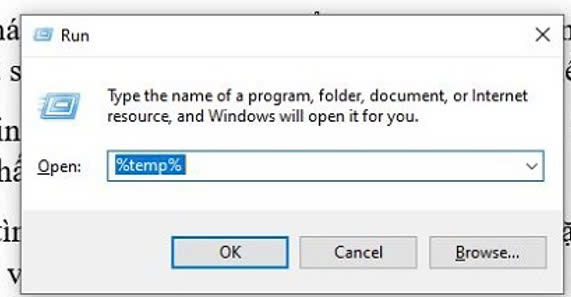
4/ Lưu file bị treo thành file mới trong Excel
Trong trường hợp file Excel của bạn đang bị treo hoàn toàn. Trước tiên, bạn cần áp dụng cách tắt file Excel bị treo bằng phím tắt (CTRL + SHIFT + ESC và mở Task Manager như trên) > Sau đó, bạn khởi động lại Excel > Tiếp tục nhấn phím tắt Crtl + O.
Sau đó, bạn nhấn vào nút Browse > Bạn chọn vào file Excel đang bị lỗi > Nhấn vào biểu tượng mũi tên như ảnh > Sau đó chọn Open and Repair > Khi có thông báo xuất hiện thì bạn nhấn Repair để xác nhận > Cuối cùng, bạn bấm tổ hợp phím Ctrl + Shift + S để lưu lại file mới.
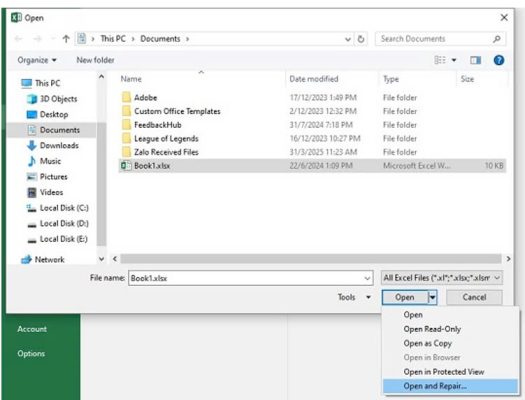
5/ Ngăn ngừa Excel bị treo trong tương lai
Sau khi thực hiện các biện pháp trên để cứu dữ liệu và lưu lại file Excel. Bạn nên áp dụng các biện pháp sau để ngăn tình trạng Excel bị “đóng băng” xảy ra lần nữa.
-
Luôn sử dụng phiên bản Excel mới nhất để cải tiến hiệu suất và sửa lỗi đang tồn tại ở phiên bản cũ. Do đó, bạn nên kiểm tra và cập nhật Excel nếu có.
-
Giảm độ phức tạp của công thức cho file Excel khi có thể. Đừng quên sử dụng các cột trợ giúp hoặc chia nhỏ các phương trình phức tạp, làm mọi cách để file Excel không bị quá nặng.
-
Bạn cũng nên giảm việc sử dụng liên kết đến các nguồn dữ liệu ngoài hoặc đảm bảo rằng các liên kết này đáng tin cậy và nhanh chóng.
-
Hãy tạo thói quen lưu file Excel thường xuyên trong quá trình làm việc chứ không nên để làm xong hết mới lưu. Trong quá trình làm việc với Excel, bạn cũng nên tắt bớt các ứng dụng chạy song song để tránh gây nặng máy.
-
Bật AutoSave để tránh mất dữ liệu lần sau: Nhấn vào tab File > Options > Save > Bật AutoSave và đặt thời gian lưu tự động mỗi 1 phút.
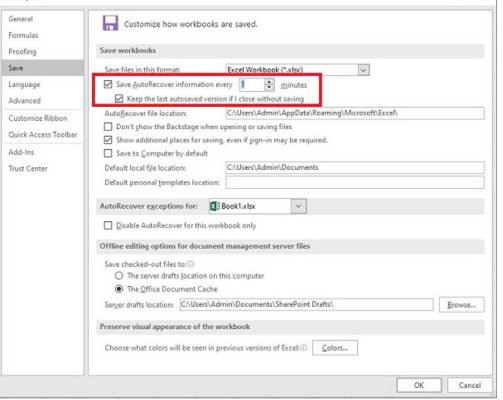
Trên đây là bài viết hướng dẫn cách lưu file khi máy tính bị treo, tin học ATC cảm ơn bạn đã quan tâm bài viết!
Chúc các bạn thành công!

TRUNG TÂM ĐÀO TẠO KẾ TOÁN THỰC TẾ – TIN HỌC VĂN PHÒNG ATC
DỊCH VỤ KẾ TOÁN THUẾ ATC – THÀNH LẬP DOANH NGHIỆP ATC
Địa chỉ:
Số 01A45 Đại lộ Lê Lợi – Đông Hương – TP Thanh Hóa
( Mặt đường Đại lộ Lê Lợi, cách bưu điện tỉnh 1km về hướng Đông, hướng đi Big C)
Tel: 0948 815 368 – 0961 815 368

Lớp đào tạo tin học văn phòng hàng đầu ở Thanh Hóa
Lop dao tao tin hoc van phong hang dau tai Thanh Hoa
Lop dao tao tin hoc van phong hang dau o Thanh Hoa

? Trung tâm kế toán thực tế – Tin học ATC
☎ Hotline: 0961.815.368 | 0948.815.368
? Địa chỉ: Số 01A45 Đại Lộ Lê Lợi – P.Đông Hương – TP Thanh Hóa (Mặt đường đại lộ Lê Lợi, cách cầu Đông Hương 300m về hướng Đông).
Tin tức mới
Cách xóa toàn bộ hình ảnh trong file Word nhanh nhất
Hoc tin hoc o thanh hoa Khi làm việc với file Word có nhiều hình...
Tài khoản 336 theo TT 99/2025: nguyên tắc kế toán, kết cấu tài khoản và cách hạch toán
Hoc ke toan thue tai thanh hoa Tài khoản 336 theo Thông tư 99/2025 là...
Quy định về mức trích lập dự phòng nợ phải thu khó đòi
Học kế toán thực tế tại thanh hóa Trong bối cảnh doanh nghiệp ngày càng...
Nguyên tắc hạch toán tài khoản 357 – “quỹ bình ổn giá”
Học kế toán cấp tốc tại thanh hóa Việc hạch toán tài khoản 357 –...
Nguyên tắc hạch toán tài khoản 171
Học kế toán tại thanh hóa Nguyên tắc hạch toán tài khoản 171 – “Giao...
Học kế toán tại thanh hóa
Học kế toán tại thanh hóa “Công việc của học tập không phải là nhận...
Chia sẻ bản trình chiếu PPT dưới dạng PDF
Trung tâm tin học tại thanh hóa Khi cần chia sẻ nội dung từ PowerPoint...
Chia sẻ bản trình chiếu PPT qua USB
Hoc tin hoc thuc hanh tai thanh hoa Khi cần trình bày gấp nhưng mạng...